Innehållsförteckning

Så här återställer du raderade filer från papperskorgen efter tomning utan programvara :
- Steg 1. Tryck på Windows-tangenten och mata in återställningsfiler .
- Steg 2. Gå till "Återställ dina filer med filhistorik".
- Steg 3. Undersök mappen som innehåller filerna du raderade.
- Steg 4. För att återställa Windows 10-filer till sin ursprungliga plats, klicka på knappen "Återställ".
Alternativt kan du välja "Tidigare versioner" genom att högerklicka på mappen som innehåller de raderade filerna. Genom att välja "Återställ" kan du, baserat på tiden, återställa mappen till ett tidigare datum.
Många Windows-användare stöter på problemet med dataförlust eller oavsiktlig radering på sin dator. Oavsett vilken typ av förlorad data, bör ditt första problem vara återställningen av papperskorgen på Windows. Vissa av er kanske söker metoder för att återställa raderade filer från papperskorgen utan programvara .
Jag laddade ner låtar från olika webbplatser och sparade dem i en av mapparna under "Library" på "C:"-enheten på min bärbara dator. Men den här mappen skickades av misstag till papperskorgen och senare tömdes papperskorgen. Så någon kan vägleda mig hur jag kan återställa dessa filer? Eftersom att använda programvara som laddats ner från en okänd webbplats kan innehålla virus, vill jag undvika detsamma så långt det är möjligt.
från Microsoft Community
Här är fyra metoder utan att programvara behöver återställa raderade filer på Windows.
Återställ raderade filer från papperskorgen utan programvara [4 sätt]
Den bästa lösningen efter att dina filer eller mappar har förlorats eller raderats är att använda specialiserad programvara för dataåterställning, såsom EaseUS Data Recovery Wizard Pro , som snabbt kan återställa permanent raderade filer från hårddisk , SSD, USB, SD-kort, RAID och bärbara datorer. Glöm inte att dina data kan skrivas över om du fortsätter att använda datorn eller lagringsenheten, vilket kommer att orsaka ytterligare dataförlust.
Vissa användare skulle dock vilja försöka filåterställning utan att behöva programvara. För att hjälpa dig att göra detta har vi beskrivit de fyra sätten nedan, tillsammans med deras användningsriktlinjer. För att återställa permanent raderade filer i Windows 10/11 utan programvara kan du välja en som fungerar för dig.
| 🗑️ Återställ från papperskorgen | Genom att komma åt papperskorgen på Windows kan du återställa raderade filer eftersom de lagras tillfälligt där innan de raderas permanent. |
| 🗂️ Återställ filer via filhistorik | Med funktionen Filhistorik kan du återställa raderade filer från papperskorgen genom att komma åt tidigare versioner av filer som säkerhetskopierats. |
| 💼 Återställ papperskorgen med säkerhetskopiering | Om du tidigare har skapat en säkerhetskopia av dina filer kan du återställa de raderade filerna från den säkerhetskopian för att återställa dem. |
| 🪶 Återställ raderade filer med CMD | Med CMD kan du navigera till papperskorgen och återställa raderade filer genom att använda specifika kommandon för att återställa dem till sin ursprungliga plats. |
Fix 1. Återställ raderade filer från papperskorgen på Windows
Papperskorgen på din dator kommer att spara alla raderade filer och mappar under en förutbestämd tid när du oavsiktligt tar bort filer. Du kan nu snabbt hitta objektet i papperskorgen och återställa raderade filer och mappar utan att förlora någon data.
Som standard behåller Windows papperskorgen nyligen raderade filer under en period av 30 dagar. Återställning av papperskorgen kan användas för att återställa de raderade filerna i följande steg:
Steg 1. Klicka på ikonen "🗑️" för att öppna papperskorgen.
Steg 2. Hitta de filer som du vill ska återställas. De kommer att hittas igen i papperskorgen, där de ursprungligen hittades.
Steg 3. För att återställa filerna, klicka på alternativet "Återställ".

Om du tycker att denna information är användbar, vänligen dela den med andra på sociala medier för att hjälpa dem att övervinna denna vanliga utmaning.
Fix 2. Återställ raderade filer från papperskorgen via filhistorik
Den här metoden kan bara återställa dina raderade filer om du har använt Windows Filhistorik för att skapa en säkerhetskopia av dem. Men om du misslyckas med att göra en säkerhetskopia kommer ingenting att upptäckas och hämtas.
Du bör inte ha några problem med att få tillbaka filer efter att du har tömt papperskorgen om filhistoriken är aktiverad på din dator och konfigurerad för att säkerhetskopiera platsen där dina förlorade filer senast sågs. Följ bara dessa steg:
Steg 1. Öppna "Filutforskaren" och klicka på den säkerhetskopierade mappen som innehåller de förlorade filerna.
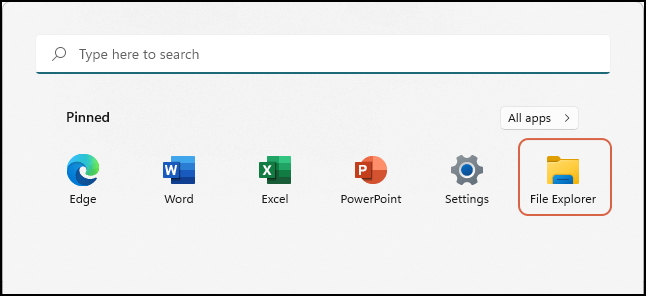
Steg 2. Högerklicka på det tomma området för att komma åt alternativet "Egenskaper".
Steg 3. Gå till fliken "Tidigare versioner" och klicka på "Öppna" efter att ha valt "Återställ tidigare versioner".

Steg 4. Hitta de saknade filerna och spara dem på en säker lagringsväg.

Hur man återställer tidigare versioner av fil eller mapp Windows 10/8/7
Om du försöker återställa en äldre version eller återställa en tidigare version av en fil eller mapp i Windows, är lösningarna här användbara. Läs mer >>
Fix 3. Återställ filer som tagits bort från papperskorgen med säkerhetskopiering och återställning
Används File Historys föregångare, Backup & Restore, på din Windows-dator? Windows Vista och senare versioner kommer med en funktion som gör att du kan återställa raderade filer. Naturligtvis kan du bara använda denna återställningsfunktion om du har minst en säkerhetskopia av data som använder den.
Om så är fallet kan du använda Säkerhetskopiera och återställa för att återställa raderade filer genom att följa dessa steg:
Steg 1. Öppna "Start"-menyn och skriv Kontrollpanelen i sökfältet. Gå sedan till det relevanta resultatet.
Steg 2. Gå till "Backup & Restore" under "System & Security".

Steg 3. Välj alternativet "Återställ mina filer." Om alternativet inte är tillgängligt, välj din plats för säkerhetskopiering och klicka på "Välj en annan säkerhetskopia" för att återställa filer från.
Steg 4. Fortsätt genom att leta reda på de raderade filerna eller mapparna som du vill ha återställt och välj platsen där du vill återställa filerna.
Fix 4. Återställ raderade filer från papperskorgen med CMD
En av Windows 11:s nyckelfunktioner är kommandotolken, som låter användare skriva olika kommandon och få tillgång till unika funktioner. Den tillhandahåller en Windows textbaserad inmatningsmekanism som låter användare utföra många operationer utan ett grafiskt användargränssnitt. Dessutom ger det rutinerade Windows-användare snabb åtkomst till systemfunktioner som är svåra att lokalisera i det grafiska användargränssnittet.

Så här använder du Windows File Recovery för att återställa permanent raderade filer med kommandotolken:
Steg 1. Starta programmet Windows File Recovery. Om ett popup-fönster visas klickar du på "Ja" för att låta programmet ändra din enhet.
Steg 2. I kommandotolksfönstret skriver du följande kommando -
winfr källenhet: destinationsenhet: [/läge] [/switchar]
Steg 3. För att återställa filer i Windows 11, använd läget Normal eller Extensiv.
Steg 4. När du blir ombedd att påbörja processen med att återställa raderade filer, välj "Ja".
Berätta för dina vänner om Windows File Recovery på Facebook, Instagram och Twitter om du tyckte det var användbart!
Återställ filer som tagits bort från papperskorgen med ett professionellt verktyg
Ge inte upp om du inte kan återställa permanent raderade filer utan programvara. Med hjälp av EaseUS Data Recovery Wizard Pro har du en fantastisk möjlighet att återställa oåterkalleligt raderade filer från en extern hårddisk eller en tom papperskorg.
- Användare kan snabbt förhandsgranska återställda filer och göra enhetsskanningar.
- Dokument, bilder, videor och andra filer kan återställas med hjälp av detta verktyg.
- Det ger en enkel men komplett metod för Windows-filåterställning från vilken dator eller lagringsenhet som helst.
Recension:
- Från PCmag.com : Ingen dataåterställningsapp kan hämta allt, men EaseUS Data Recovery Wizard Pro gör det bästa jobbet med att testa för att återställa förlorade och raderade filer - inklusive filer som konkurrerande produkter inte kunde hitta ett spår av.
- Från Lifewire.com : Min favoritsak med det här programmet är att användargränssnittet är strukturerat ungefär som File Explorer. Även om det kanske inte är allas idealiska sätt att visa filer, är det ett mycket välbekant gränssnitt som de flesta är bekväma med.
Här är de specifika stegen för att återställa filer som tagits bort från papperskorgen:
Steg 1. För att specifikt återställa filer från den tömda papperskorgen på Windows 11/10/8/7, för muspekaren över alternativet "Papperskorgen" under avsnittet "Hårdvarudisk" och klicka på "Sök efter förlorad data".

Steg 2. EaseUS programvara för dataåterställning startar en snabbsökning omedelbart efter alla raderade filer, och senare startar en djupsökning automatiskt för att skanna fler förlorade filer. Efter skanningsprocessen kan du använda funktionen "Filter" för att välja en specifik filtyp, som bilder, Word, videor, etc.

Steg 3. När du har hittat filerna du vill återställa kan du dubbelklicka på dem för en fullständig förhandsvisning. Välj sedan målfilerna och klicka på "Återställ". Vi föreslår att du väljer en annan volym eller en extern USB-enhet för att spara de återställda filerna för att undvika att data skrivs över. Du kan välja en molnlagring, som OneDrive, Google Drive, etc., och klicka på "Spara" för att spara dina återställda filer.

Kan permanent raderade filer återställas
En fil eller mapp som du tar bort från din dator försvinner inte bara ur sikte. Din radering markerar bara utrymmet som filen upptog på din hårddisk som ledigt, även om du omedelbart tömmer papperskorgen. Du kan därför hämta dina permanent raderade filer om du vet hur.
Du kan använda Shift + Delete-genvägen för att omedelbart och permanent ta bort en fil om du är säker på att den inte kommer att behövas i framtiden och inte vill använda papperskorgen. Du får omedelbart lagringsutrymme när du använder Skift + Delete-genvägen för att ta bort en fil, men du förlorar också möjligheten att enkelt hämta den från papperskorgen.
Avslutningsvis
Det bästa alternativet för att återställa permanent förstörda filer är att använda File Backup eller Windows Backup om du har de aktiverade innan du förlorar några filer. Oroa dig inte om du inte har några säkerhetskopior; du kan fortfarande hämta dina filer.
Det finns flera användbara verktyg för dataåterställning på marknaden. Den bästa är EaseUS Data Recovery Wizard Pro.
Återställ raderade filer från papperskorgen utan vanliga frågor om programvara
Om du fortfarande har några frågor om att återställa raderade filer från papperskorgen utan programvara, kolla de snabba svaren nedan för att hjälpa dig själv:
1. Hur kan jag återställa permanent raderade filer från papperskorgen efter tom?
- Skriv filhistorik i Start-menyn för att komma igång.
- Alternativet "Återställ dina filer med filhistorik" bör väljas.
- Välj alternativet "Historik" för att se alla mappar som du har säkerhetskopierat.
- Klicka på alternativet "Återställ" när du har gjort ditt val.
2. Hur kan jag återställa raderade filer utan programvara?
- 1. Återställ raderade filer från papperskorgen på Windows
- 2. Återställ raderade filer från papperskorgen via filhistorik
- 3. Återställ filer som tagits bort från papperskorgen med säkerhetskopiering och återställning
- 4. Återställ raderade filer från papperskorgen med CMD
3. Hur återställer man raderade filer från papperskorgen utan att installera programvara?
Högerklicka på papperskorgens ikon för att öppna den. För att komma åt raderade filer, välj "Öppna" från menyn. För att återställa en fil, markera rutan till vänster om dess namn. I Windows 10 kan du återställa en vald fil till sin ursprungliga plats genom att högerklicka på filen.
4. Hur återställer man raderade bilder från papperskorgen efter att de är tomma utan programvara?
Du kan använda Windows File Recovery för att använda kommandorader för att återställa raderade filer från papperskorgen permanent, eller så kan du försöka återställa filer med filhistorik för att återställa dina filer och mappar till en tidigare version om du vill återställa raderade filer från papperskorgen utan behovet av mjukvara.
Was This Page Helpful?
Relaterade Artiklar
-
Topp 5 programvara för återställning av stora filer | Återställ stora raderade filer
![author icon]() /2024/09/25
/2024/09/25 -
Återställ raderade foton på Mac på 5 sätt (2024-lösningar)
![author icon]() /2024/09/27
/2024/09/27 -
Hur man återställer raderade filer på Mac på 6 sätt
![author icon]() /2024/09/10
/2024/09/10 -
Så här tvingar du bort en mapp eller fil i Windows 10/Windows 11
![author icon]() /2024/09/11
/2024/09/11
